OpenVINO™ 開発ツールのインストール#
OpenVINO 開発ツールは、OpenVINO のモデルとアプリケーション開発および最適化を容易にするユーティリティーのセットです。次のツールを提供します:
モデル・トランスフォーメーション API
ベンチマーク・ツール
精度チェッカーと注釈コンバーター
モデル・ダウンローダーおよびその他の Open Model Zoo ツール
ここでは、OpenVINO 開発ツールをインストールする手順を説明します。Python 開発者であれば、簡単な手順を実行するだけで、PyPI を使用してツールをインストールできます。C/C++ で開発している場合は、OpenVINO 開発ツールをインストールする前に、OpenVINO ランタイムを別途インストールする必要があります。
どちらの場合も、開始する前に Python 3.8 ~ 3.11 をマシンにインストールする必要があります。
注
2022.1 リリース以降、OpenVINO™ 開発ツールは PyPI 経由でのみインストールできます。
Python 開発者向け#
Python 開発者の場合は、このページのOpenVINO 開発ツールのインストールセクションの手順に従ってインストールしてください。OpenVINO 開発ツールをインストールすると、OpenVINO ランタイムもインストールされるため、個別にインストールする必要はありません。新規ユーザーは、このオプションを使用することを推奨します。
C/C++ 開発者向け#
C/C++ 開発者は、まず OpenVINO ランタイムを個別にインストールして、OpenVINO でアプリケーションをビルドするための C/C++ ライブラリー、サンプルコード、および依存関係をセットアップする必要があります。これらのファイルは PyPI ディストリビューションには含まれていません。オペレーティング・システムのアーカイブファイルから OpenVINO ランタイムをインストールするには、セレクターツールのページを参照してください。
OpenVINO ランタイムがインストールされたら、OpenVINO 開発ツールをインストールして、mo、モデル・ダウンローダー、ベンチマーク・ツールなどのツールや、モデルの最適化やアプリケーションの開発に役立つその他のユーティリティーにアクセスできます。このページのOpenVINO 開発ツールのインストールセクションの手順に従ってインストールしてください。
OpenVINO™ 開発ツールのインストール#
以下の手順に従って、OpenVINO 開発ツールをコンピューターにインストールします。OpenVINO 開発ツールをインストールするには 2 つのオプションがあります。1 つはモデルのトレーニングまたは作成に使用されたディープラーニング・フレームワークを備えた既存の環境へのインストールで、もう 1 つは、新しい環境へのインストールです。
ソース・ディープラーニング・フレームワークを使用した既存の環境へのインストール#
モデルのトレーニングまたは作成に使用されるディープラーニング・フレームワークを含む既存の環境に OpenVINO 開発ツール (この記事のパッケージのインストールセクションを参照) をインストールするには、次のコマンドを実行します:
pip install openvino-dev新たな環境にインストール#
入力モデル用のディープラーニング・フレームワークを備えた環境がない場合、または OpenVINO と使用しているバージョンのディープラーニング・フレームワークとの間で互換性の問題が発生した場合は、検証済みバージョンのフレームワークを含む OpenVINO 開発ツールを新しい環境にインストールできます。
ステップ 1. Python 仮想環境のセットアップ#
依存関係の競合を避けるため仮想 Python 環境を作成します。仮想環境を作成するには、次のコマンドを使用します:
python -m venv openvino_envpython3 -m venv openvino_envステップ 2. 仮想環境のアクティブ化#
次のコマンドで、新しく作成した Python 仮想環境をアクティブ化します:
openvino_env\Scripts\activatesource openvino_env/bin/activate重要
新しいコマンド・ターミナル・ウィンドウを開くたびに、上記のコマンドを再実行する必要があります。
ステップ 3. PIP をセットアップして最新バージョンに更新#
pip が環境にインストールされていることを確認し、次のコマンドで最新バージョンにアップグレードします:
python -m pip install --upgrade pipステップ 4. パッケージのインストール#
開発パッケージのコンポーネントを特定のフレームワークの検証済みバージョンとともにインストールして構成するには、以下のコマンドを使用します:
pip install openvino-dev[extras]ここで、extras パラメーターは、入力モデルのソース・ディープラーニング・フレームワークを指定する “,” で区切られた次の 1 つ以上の値です: onnx、pytorch、tensorflow、tensorflow2。
例えば、TensorFlow 2.x および ONNX モデルの操作に必要な依存関係をインストールして構成するには、次のコマンドを使用します:
pip install openvino-dev[tensorflow2,onnx]注
TensorFlow 1.x 環境のモデル・トランスフォーメーション API のサポートは非推奨になりました。tensorflow2 パラメーターを使用して、TensorFlow 1.x と 2.x の両方のモデルを変換できる TensorFlow 2.x 環境をインストールします。モデルが TensorFlow 2.x 環境と互換性がない場合、tensorflow パラメーターを使用して TensorFlow 1.x 環境をインストールします。TF 1.x 環境は、レガシー互換性の理由からのみ提供されています。
openvino-dev PyPI パッケージの詳細については、pypi.org を参照してください。
ステップ 5. インストールのテスト#
パッケージが正しくインストールされていることを確認するには、以下のコマンドを実行します (これには数秒かかる場合があります):
mo -hインストールが正常に完了すると、mo のヘルプメッセージが表示されます。エラーが発生した場合は、考えられる解決策についてトラブルシューティング・ガイドを参照してください。
これで完了です。C/C++ 機能を備えた OpenVINO 開発ツールのインストールが完了しました。これで、サンプル C/C++ アプリケーションを通じて OpenVINO の機能の探索を開始できます。詳細については、“次にすることは?” のセクションをご覧ください。
次にすることは?#
OpenVINO について詳しく学び、これらの例をいくつか試して独自のアプリケーションで使用してください。
Python を使い始める#
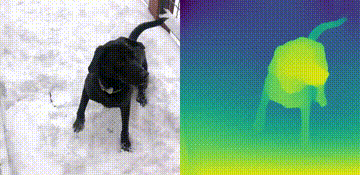
Python クイックスタートの例では、ウェブブラウザー内の Jupyter* Notebook で OpenVINO モノデプスモデルを使用してシーン内の深度を推定します。
OpenVINO を使ってみるには、次にある他の C++ サンプル・アプリケーションのチュートリアルページにアクセスしてください。
C++ を始めましょう#
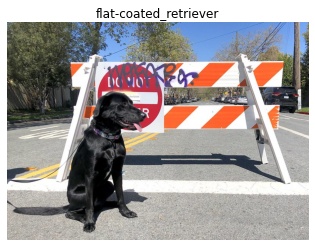
基本的な画像分類の C++ アプリケーションをビルドして実行する手順については、C++ クイックスタートの例を試してください。
OpenVINO を使ってみるには、次にある他の C++ サンプル・アプリケーションのサンプルページにアクセスしてください。
OpenVINO 開発ツールを学ぶ#
Open Model Zoo でさまざまな事前トレーニング済みのディープラーニング・モデルを探索し、デモ・アプリケーションにデプロイして、どのように機能するかを確認します。
重要
Open Model Zoo が廃止されたため、OpenVINO IR 形式のモデルは Hugging Face で公開されるようになりました。
別のフレームワークからモデルをインポートし、OpenVINO を使用してそのパフォーマンスを最適化したいですか? モデルの変換ページにアクセスしてください。
ニューラル・ネットワーク圧縮フレームワーク (NNCF) を使用した量子化やその他の圧縮技術により、モデルの速度はさらに高速化されます。
ベンチマーク・ツールを使用して、簡単なコマンドでモデルの推論速度をベンチマークします。
関連情報#
IoT ライブラリーとサンプルコードについては、インテル® IoT デベロッパー・キットを参照してください。